Savjeti za onemogućavanje vertikalne sinkronizacije
Onemogućite vertikalnu sinkronizaciju u postavkama video kartice samo u slučajevima kada to zahtijeva trenutna situacija. Pogledajmo izbliza sve ove razloge:
- Onemogućite ograničenja od 60 fps... U nekim se igrama prema zadanim postavkama postavlja ograničenje od 60 sličica u sekundi i nemoguće ga se riješiti unutarnjim postavkama. Tada biste trebali onemogućiti vertikalnu sinkronizaciju u postavkama upravljačkog programa video kartice da biste uklonili ovo ograničenje.
- Uklanjanje kašnjenja miša... Takozvano kašnjenje unosa često ometa napredak igara ili na mreži, jer je njegov učinak pojava kašnjenja pri pomicanju miša. Ako ga trebate ukloniti, pomoći će promjena dotične postavke.
- Povećanje produktivnosti... Vertikalna sinkronizacija dodatno je opterećenje video kartice. Da biste poboljšali performanse uz smanjenje grafičkih mogućnosti, možete pokušati isključiti ovu opciju.
- Povećana preciznost snimanja... Onemogućena V-Sync tehnologija poboljšat će preciznost snimanja u strijelcima, jer će biti puno lakše ciljati.
Sad kad ste sigurni da Vsync zaista vrijedi isključiti, odaberite jednu od sljedećih opcija koja odgovara vašoj grafičkoj kartici. Ako se iznenada dogodi da ne znate koji je grafički adapter instaliran na vašem računalu, prvo pročitajte zasebni materijal na našem web mjestu na donjoj poveznici.
Više detalja: Utvrđivanje modela video kartice na vašem računalu
Opcija 1: NVIDIA
NVIDIA grafičke kartice među najpopularnijima su, pa vrijedi započeti s njima. Zajedno s upravljačkim programom u operativni sustav dodaje se mali softver putem kojeg će se izvršiti zadatak.
- Desnom tipkom miša kliknite prazan prostor na radnoj površini i na izborniku koji se pojavi odaberite NVIDIA upravljačka ploča.
- Krenite kroz lijevi izbornik do "Upravljanje 3D postavkama".
- U bloku koji se pojavi "Globalni parametri" pronađi predmet "Vertikalni impuls sinkronizacije" i otvorite padajući popis.
- Ovdje možete promijeniti postavku i ona će se automatski primijeniti.
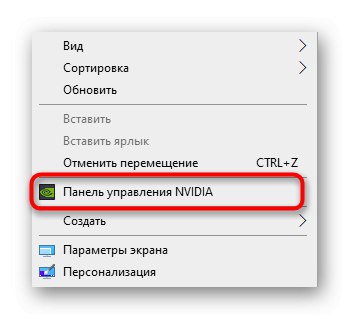
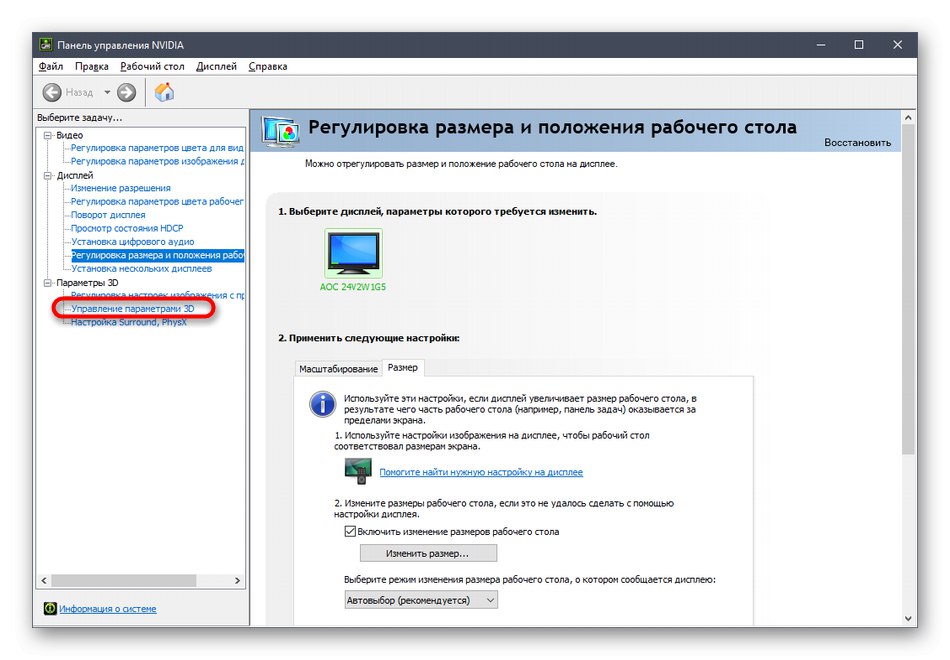
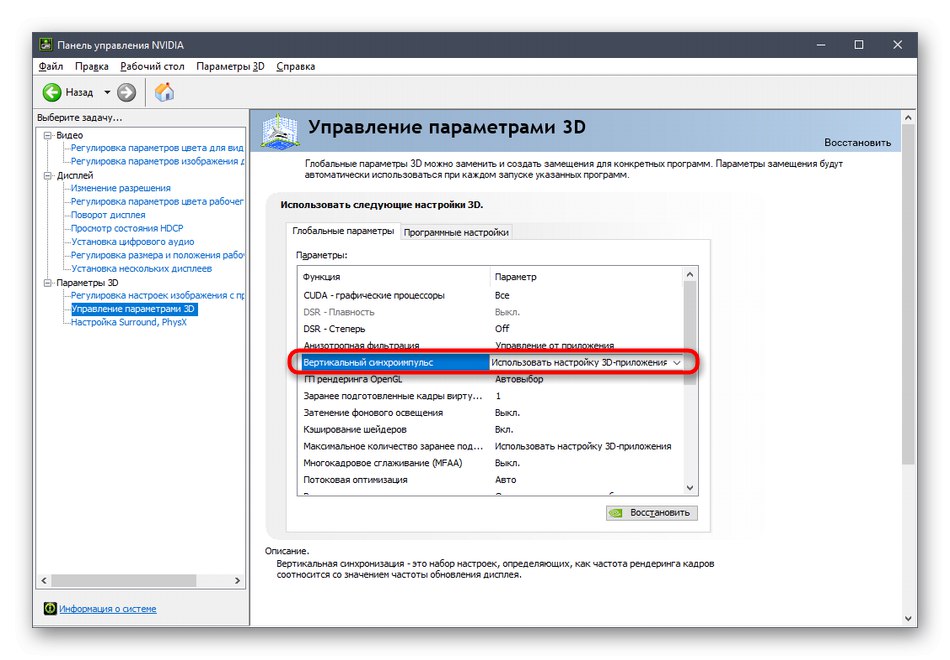
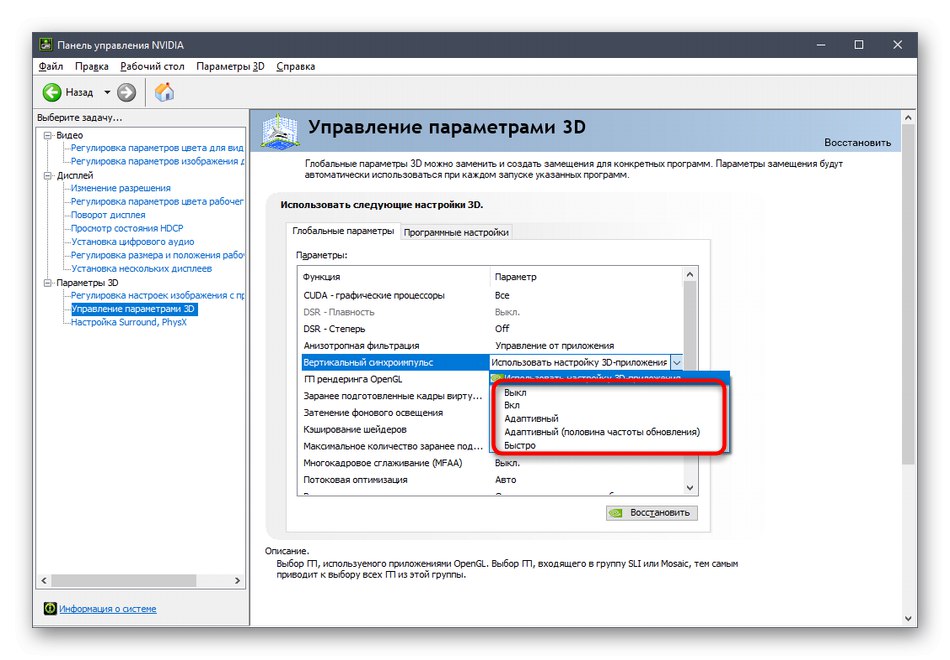
Ako imate problema s otvaranjem NVIDIA upravljačke ploče ili je potpuno nema u sustavu Windows, morat ćete riješiti ovaj problem dostupnim metodama. Pročitajte više o njima u vodičima u nastavku.
Više detalja:
Problemi s NVIDIA upravljačkom pločom
Vraćanje upravljačke ploče NVIDIA koja nedostaje na Windows 10
Opcija 2: AMD
Vlasnici diskretnih ili integriranih grafičkih kartica tvrtke AMD za onemogućavanje vertikalne sinkronizacije morat će izvršiti približno iste radnje, ali na temelju značajki implementacije grafičkog izbornika postavki.
- Otkriti "Početak" i tamo pronađite uslužni program za konfiguraciju AMD. To se može učiniti desnim klikom na prazan prostor na radnoj površini na isti način kao što se to dogodilo u slučaju NVIDIA-e.
- Nakon što se pojavi prozor za konfiguraciju, idite na karticu "Igre".
- Tamo vas zanima blok "Opće postavke".
- Proširi stavku "Pričekajte vertikalno ažuriranje".
- Sada možete odabrati opciju "Uvijek onemogućeno" ili "Isključeno osim ako to nije navedeno u aplikaciji".
- Ista postavka dostupna je za svaku pojedinu aplikaciju, ali prvo je morate dodati u isti odjeljak "Igre".
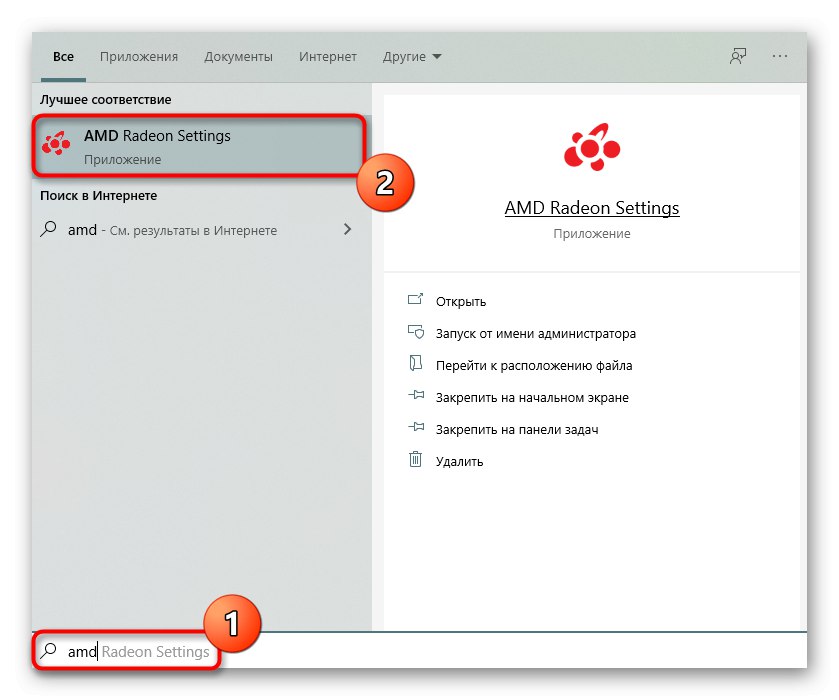
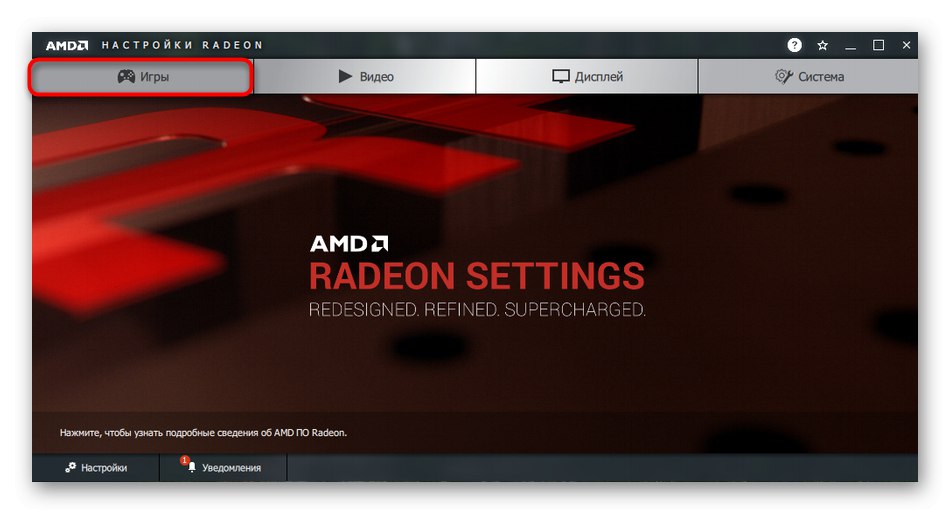
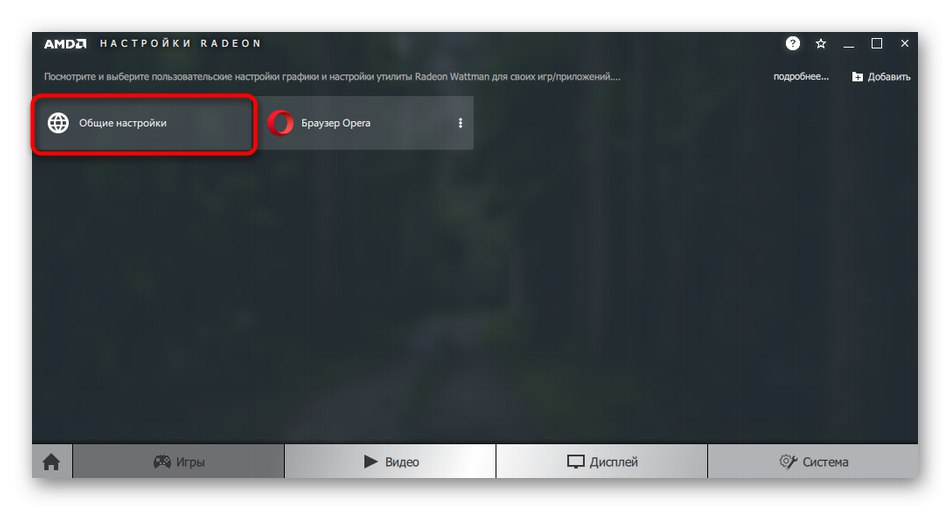
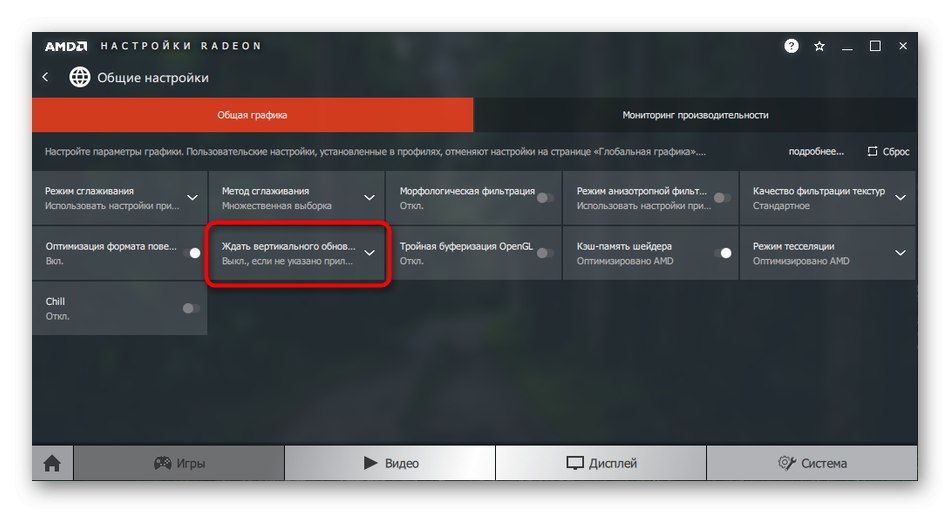
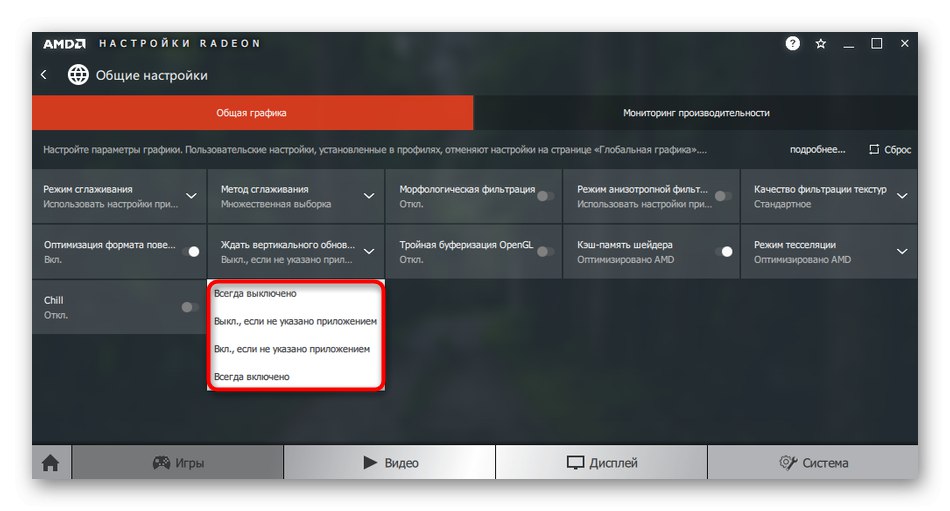
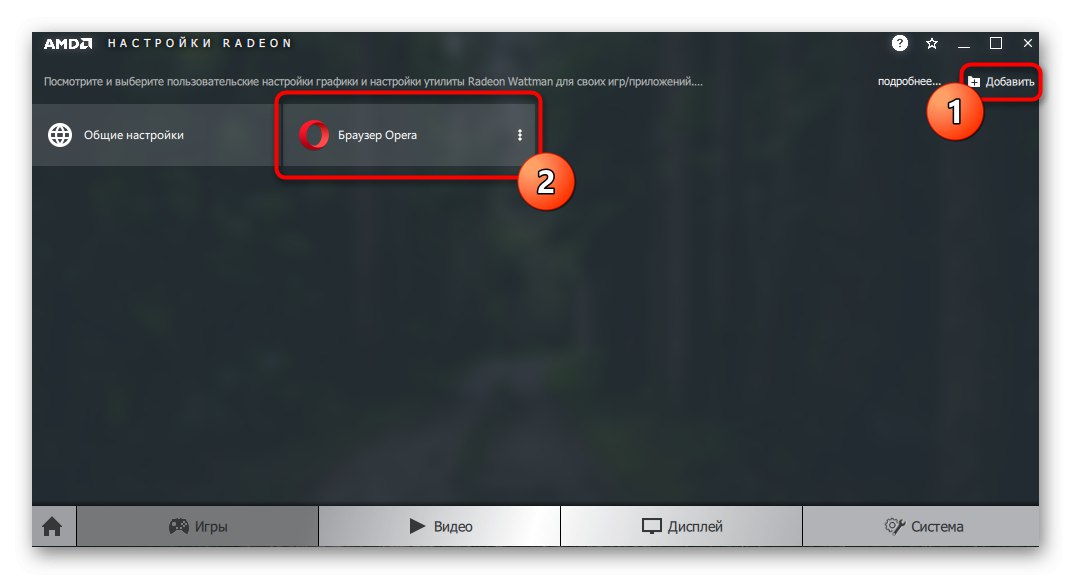
3. opcija: Intel
Većina računala ili prijenosnih računala opremljena je integriranim Intelovim video čipom, koji također ima mogućnost upravljanja vertikalnom sinkronizacijom. Međutim, ovdje ga neće biti moguće potpuno onemogućiti - umjesto toga, kontrolira se parametar same igre. Odnosno, vertikalna sinkronizacija bit će onemogućena samo ako je to učinjeno u samoj aplikaciji.Ova postavka određuje se za svaku igru na sljedeći način:
- Desnom tipkom miša kliknite prazan prostor na radnoj površini i odaberite Postavke Intel grafike.
- Idite na kategoriju "3D".
- Prvo, tamo morate dodati ciljanu igru, pa kliknite "Pregled".
- U prozoru "Istraživač" pronađite izvršnu datoteku aplikacije i dvaput kliknite na nju.
- Označite okvir "Upotrijebi zadane postavke aplikacije" za parametar "Sinkroniziraj. okomito "a zatim primijeniti promjene.

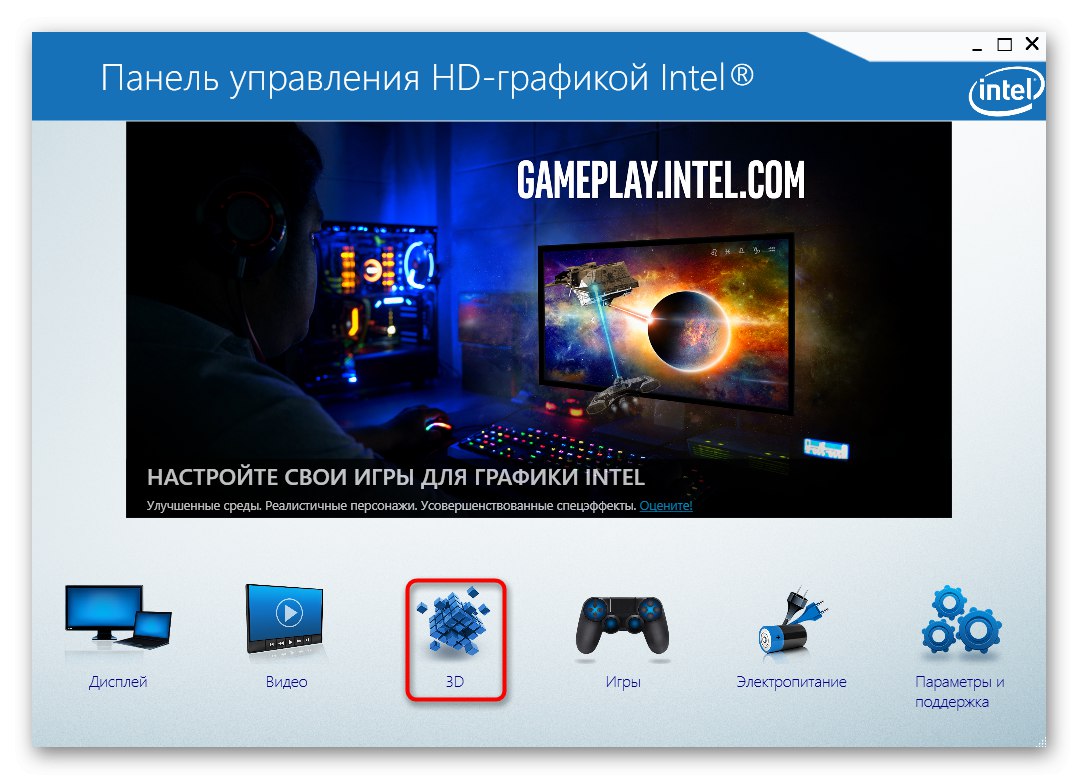
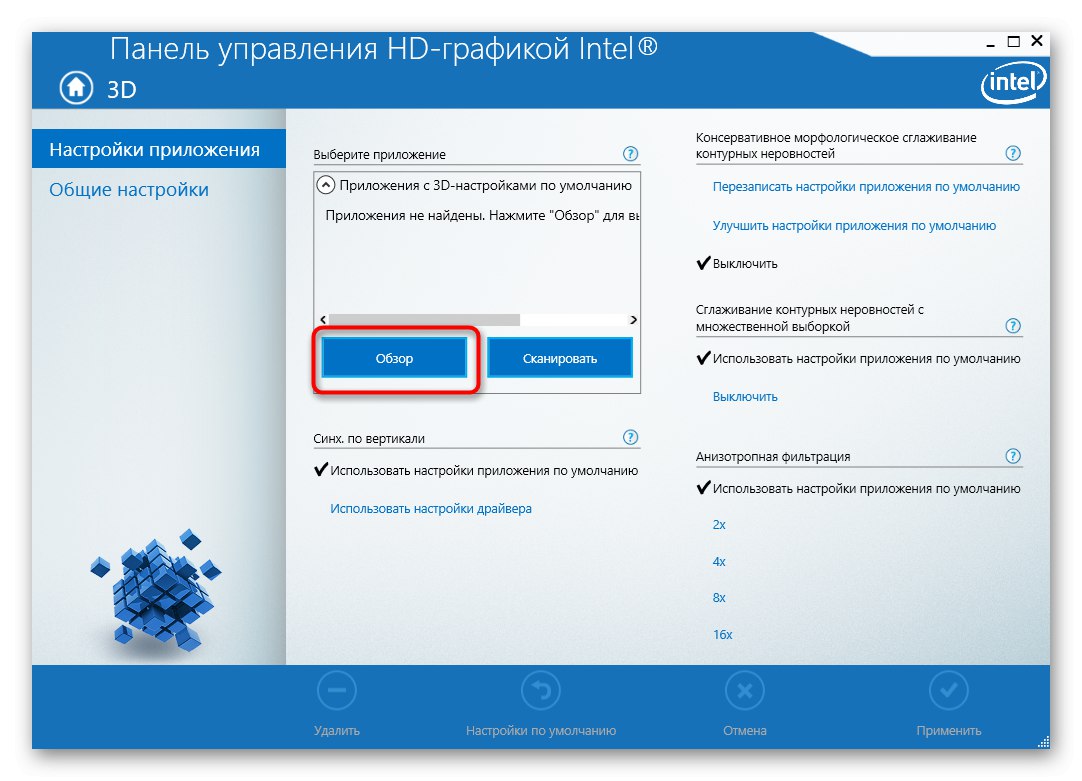
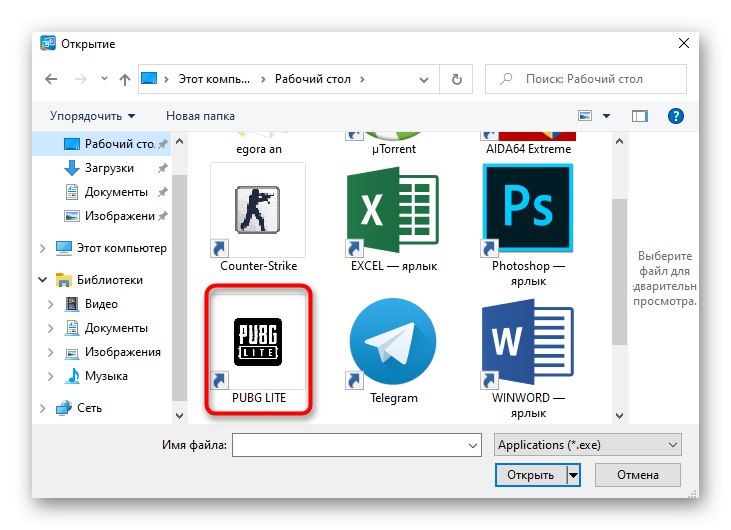
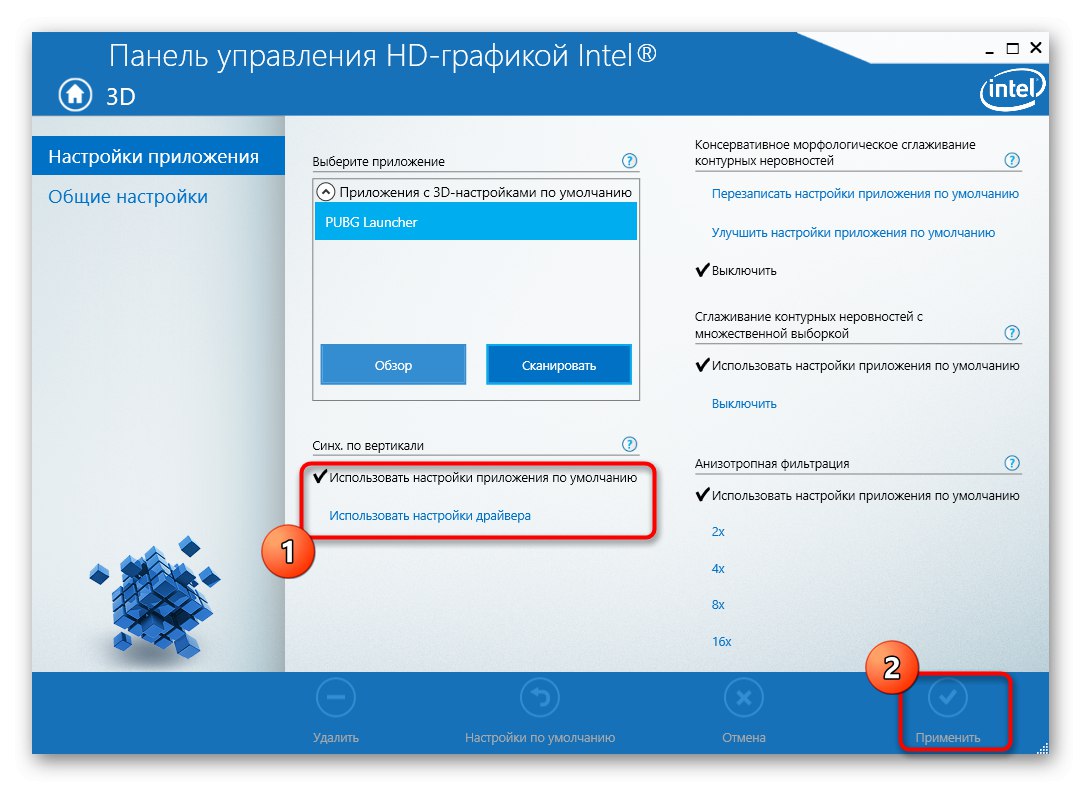
Ako isključite vertikalnu sinkronizaciju kako biste poboljšali performanse računala u igrama, također preporučujemo da obratite pažnju na ostale savjete vezane uz ovaj postupak. Kliknite naslov ispod kako biste nastavili s čitanjem članka.
Više detalja: Kako poboljšati performanse računala